やりたいこと
通常Stable Diffusion ForgeはNvidiaのGPU(GeForceなど)が必要です。
下の記事ではAMDのGPU(direct-ml)を使用してStable Diffusion Forgeを使用する方法を紹介しました。
しかし記事にも書いた通り上の記事の環境ではFlux.1は動作しません。
この記事ではGPUを使用せずにCPUで実行することでCUDAのない環境でFlux.1を動作する方法を紹介します。
CPUで実行するため、実行はかなり遅いです。(私の環境で1枚20分ぐらい)
Flux.1は作成した画像も含めて商用利用不可です。
環境構築
ダウンロード
以下のページを開きます。
ページをスクロールして installing Forgeの欄を探し、recommnededになっているバイナリをクリックしてダウンロードします。
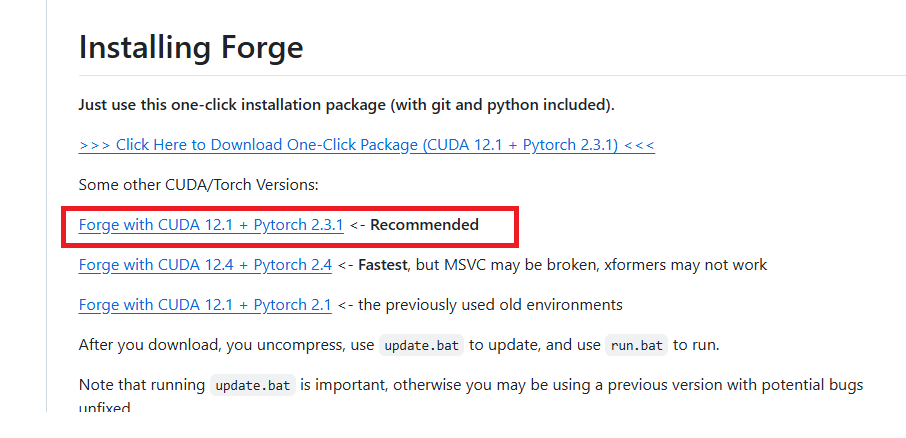
展開
任意のフォルダにダウンロードしたzipファイルを展開します。
batの修正
以下のファイルをメモ帳などのエディタで開きます
webui¥webui-user.bat
以下の行を修正します。
set COMMANDLINE_ARGS=修正後
set COMMANDLINE_ARGS=--always-cpu --skip-torch-cuda-test --no-half --opt-sub-quad-attention --upcast-sampling --opt-sdp-attention以上で環境構築は完了です。
–always-cpu –skip-torch-cuda-test は必須ですが、他は調整してください。
モデルのインストール
ファイルによっってHuggingFaceにログインする必要があります。適宜ログインしてください。
以下のURLからflux1-dev-fp8.safetensorsをダウンロードしてwebui\models\Stable-diffusionフォルダに置きます。

以下のURLからclip_l.safetensors、t5xxl_fp16.safetensorsをダウンロードしてwebui\models\VAEフォルダに置きます。
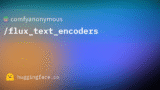
以下のURLからae.safetensorsをダウンロードしてwebui\models\VAEフォルダに置きます。
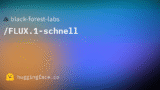
実行
展開したフォルダに内にあるrun.batを実行します。
実行時に以下のエラーが表示された場合(処理は続きます)は表示されるgit config~のコマンドを実行します。このエラーは繰り返し表示されることがあります。再度表示された場合は同様にコマンドを実行してください。(引数のフォルダパスが変わっているはずです。)

以下のようにブラウザが起動してGUIが表示されれば成功です。

画像生成
表示されGUIから以下のように変更します
UI: fluxにチェック
CheckPoint: flux1-dev-fp8.safetensorsを選択
VAE/TextEncoder: ae.safetensors、clip_l.safetensors、t5xxl_fp16.safetensorsの3つを選択(順不同)

以上の設定が終われば、StableDiffusionと同様にプロンプトを入力して、画像を作成することができます。
Flux.1ではNegativeプロンプトを入力しないことを推奨されています。
結果
表示されたGUIにプロンプトを入力しGenerateをクリックすることで、画像を作成することができました。


コメント